Baie gebruikers wat besluit het om die Windows OS na Linux te verander, was altyd bang vir die vervanging van die reeds bekende sagteware deur hul eweknieë. Linux het byvoorbeeld 'n analoog van Adobe Photoshop - die Gimp-nut. Die koppelvlak van hierdie grafiese redakteur is anders gebou, hoewel die meeste funksies onveranderd gebly het.
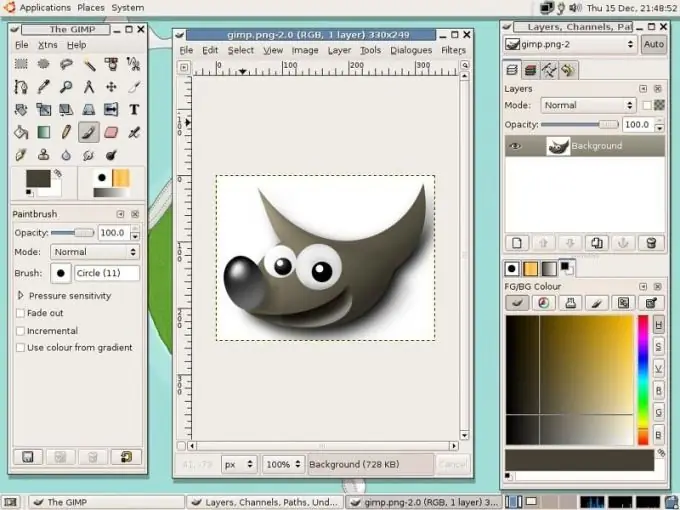
Nodig
Gimp sagteware
Instruksies
Stap 1
In die eerste plek moet u Gimp installeer. Om dit te doen, klik op die menu "Stelsel", kies die afdeling "Administrasie" en begin die "Synaptic Package Manager" of "Application Center". Installeer Gimp deur die bevel met dieselfde naam in die soekbalk in te voer.
Stap 2
Die toepassing word van stapel gestuur in die menu Toepassings en die afdeling Grafika. Nadat die hoofprogramvenster op die skerm verskyn, druk die sleutelkombinasie Ctrl + O (oop lêer) en kies twee beelde om te laai. 'N Baie groter aantal foto's kan gebruik word om 'n collage te skep. Hierdie voorbeeld sal in slegs twee foto's bespreek word.
Stap 3
Vir opleiding kan u enige foto's van die internet gebruik, byvoorbeeld 'n blom en 'n portret van 'n kind of enige tekenprentkarakter. Die doel van hierdie collage is om 'n kind in 'n blomknop te plaas, wat die gesegde "Kinders is lewensblomme" illustreer.
Stap 4
Gebruik die Smart Scissors-instrument om die buitelyn van 'n kind- of spotprentkarakter op u foto uit te lig. As u hierdie redakteur die eerste keer gebruik en Adobe Photoshop voorheen gebruik het, moet u die skêr as die Magnetiese Lasso-instrument gebruik.
Stap 5
Nou moet die keuse gekopieër word. Om dit te doen, klik op die menu "Edit" en kies "Copy". Gaan na die tweede prent, klik op die menu Edit en kies Plak as laag. Om die keuse uit die ingevoegde fragment te verwyder, klik op die menu "Seleksie" en kies die item "Ontselekteer".
Stap 6
Let op die laagbestuurder - u sal sien dat 'n nuwe laag verskyn het. Deaktiveer die onderliggende agtergrondlaag. Gebruik die Blur Tool om oor die rande van die laag waar die keuse was, te borsel.
Stap 7
Klik weer op die laag-sigbaarheidspictogram om alle lae te wys. Sleep die baba na die blomknop. As die kind groter is as die blom, moet u die laag met die foto van die kind verminder. Klik hiervoor op die menu Lae en kies Laaggrootte. Maak die laag kleiner en pas die veranderinge toe.
Stap 8
Gebruik die Move-instrument om die baba na die blomknop te skuif. Plaas die baba in die middel van die knop. Nou bly dit om die gevolglike collage te red. Druk op die sneltoets Ctrl + S, kies die jpeg-formaat, voer die lêernaam in en klik op die "Save" -knoppie.






